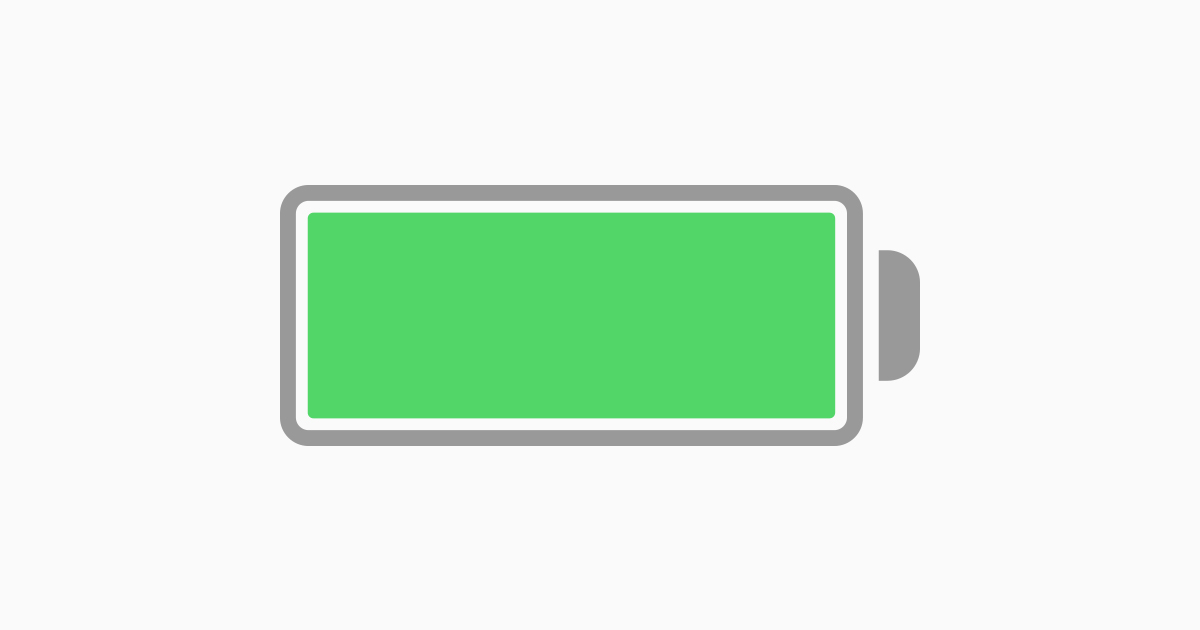Apple heeft een ingebouwde functie in iPhones om de status van je accu in te kunnen zien, namelijk Battery Health. Je ziet dan hoeveel capaciteit je accu nog over heeft. In deze howto laten we je zien hoe je de Battery health van je iPhone kunt checken.
De resterende capaciteit van je accu wordt alleen op iPhone 6 of nieuwer weergegeven. Heb je een oudere iPhone, dan is het nodig om je iPhone aan te sluiten op een computer en een programma als CoconutBattery te gebruiken. Hetzelfde geldt voor iPads: Apple toont de accu-capaciteit niet op de tablet. Op Macs met macOS Monterey kun je wel de stappen mee volgen.
Batterijconditie inzien
Beschik je wel over een moderne iPhone of geschikte Mac, dan kun je de Battery Health als volgt inzien. Open de app Instellingen of op Mac Systeemvoorkeuren. Ga dan naar Batterij en tik op Batterijconditie. Je ziet bij Maximumcapaciteit de resterende capaciteit van je iPhone-accu. Hoe lager de capaciteit, hoe sneller je accu weer leeg is nadat je 'm volledig hebt opgeladen. De accu zou ongeveer 80 procent van zijn capaciteit moeten behouden gedurende 500 accu-cycles. Apple heeft als beleid dat het 1 jaar garantie op zijn accu's geeft. Je valt alleen onder die garantie als je accu in dat eerste jaar onder de 80 procent capaciteit komt. Na dat jaar krijg je van Apple 'beperkte garantie', wat het moet geven van de consumentenwetgeving, en wordt je accu mogelijk alleen gerepareerd als deze echt defect is.
Onder Maximumcapaciteit zie je Piekprestaties staan met daaronder uitleg wat de accu-capaciteit voor jouw iPhone betekent. Als alles in orde is, staat er: Je batterij ondersteunt momenteel normale piekprestaties. Dat betekent dat je iPhone op maximale prestaties kan werken en niet vertraagd wordt.
Het kan ook zijn dat er staat dat de energiebeheerfunctie is toegepast, omdat je iPhone onverwacht is uitgeschakeld omdat de batterij de 'piekprestaties' niet aan kon. Door op Schakel uit te tikken kun je dan de energiebeheerfunctie weer uitzetten. Je iPhone werkt dan weer op volle snelheid, maar dat gaat wel ten koste van je accu. Als je iPhone nogmaals zomaar uitvalt, zal iOS weer de energiebeheerfunctie aanzetten.
Het kan ook zijn dat je iPhone de batterijconditie niet kon bepalen, ook dat wordt dan aangegeven. Dit kan komen door een niet-officiële of defecte accu.
Grafieken en statistieken over batterij-gebruik
Als je een pagina teruggaat, kun je de statistieken inzien van je batterij. Zo kun je het percentageniveau van de afgelopen 24 uur en afgelopen 10 dagen inzien. Ook kun je zien welke apps de meeste accu verbruiken en dus je accu leegslurpen. Ook kun je hiermee checken of er misschien iets mis is met je accu, bijvoorbeeld dat die opeens sneller dan verwacht leegloopt. De bovenste, groene grafiek, geeft het accupercentage weer uitgezet tegen de tijd. De grafiek eronder geeft gebruik van je iPhone weer uitgezet tegen de tijd. Als je je iPhone veel gebruikt, zie je een blauwe piek in de onderste grafiek en vertaalt zich dat in een steiler dalende eerste grafiek (accupercentage dus).





Energiebesparingsmodus
Met de schakelaar bovenaan op de pagina Batterij kun je bovendien de Energiebesparingsmodus aanzetten. Met die optie gaat je de lading van je batterij langer mee, doordat je iPhone of iPad achtergrondactiviteiten uitstelt. Ook zet je iPhone dan automatisch vergrendelen op 30 seconden, wordt op iPhone 12 of nieuwer 5G uitgezet, worden visuele effecten beperkt, wordt de display refresh-rate op 60 Hz gezet en wordt de helderheid lager gezet om accu te besparen.
Als de Energiebesparingsmodus aanstaat, zie je dat rechtsboven het batterij-icoon geel wordt.
Conclusie
We hebben je laten zien hoe je de Battery Health-functie op iPhone kunt gebruiken om te zien hoeveel capaciteit je batterij nog over heeft. Ook hebben we je laten zien hoe op de Batterij-pagina informatie en statistieken over je accugebruik kunt inzien en hoe je de Energiebesparingsmodus inschakelt en wat die precies doet.